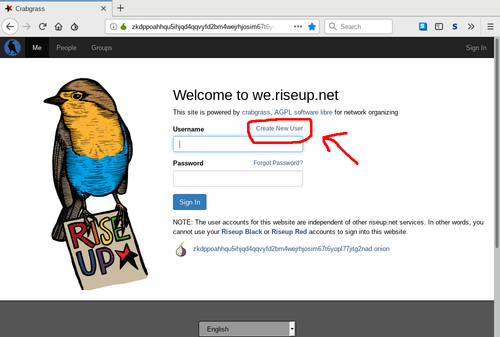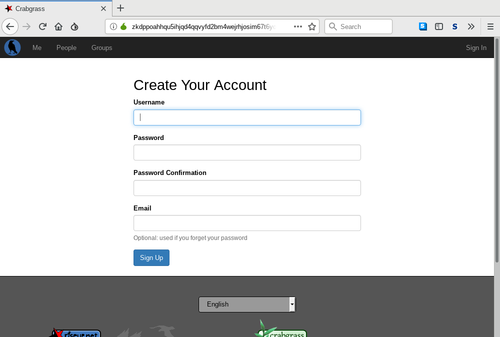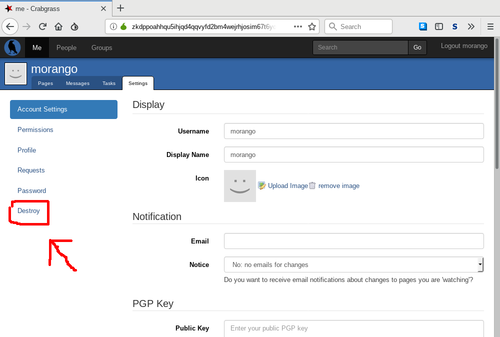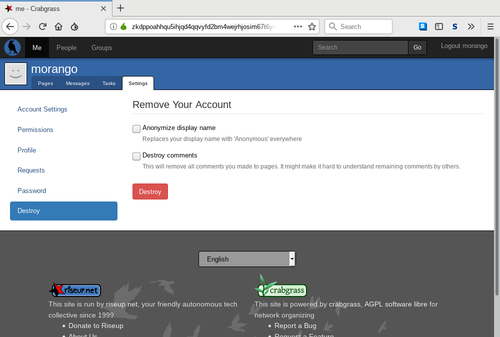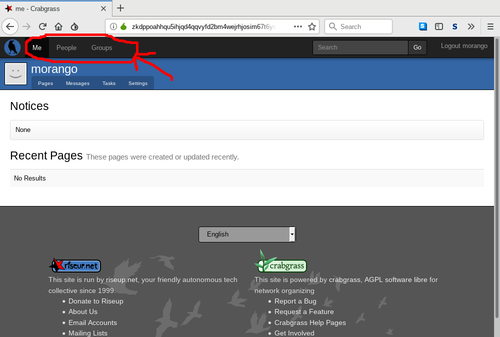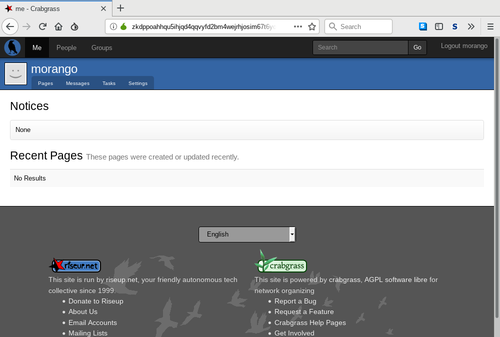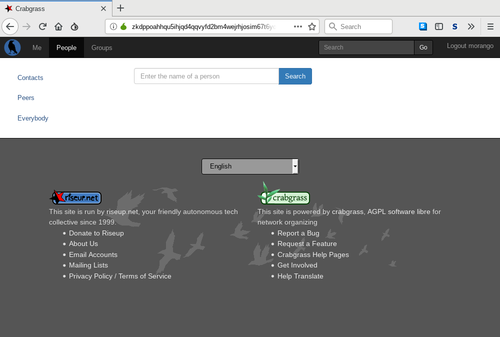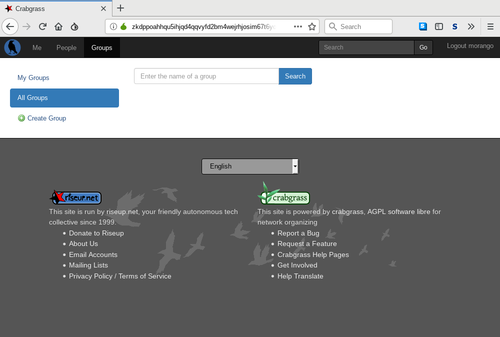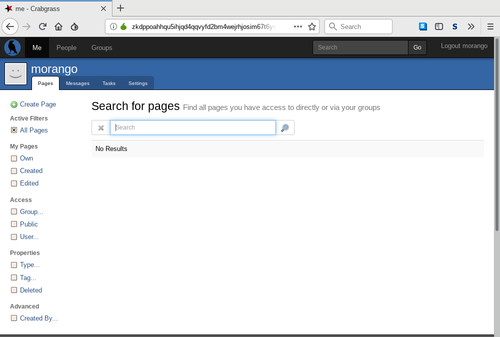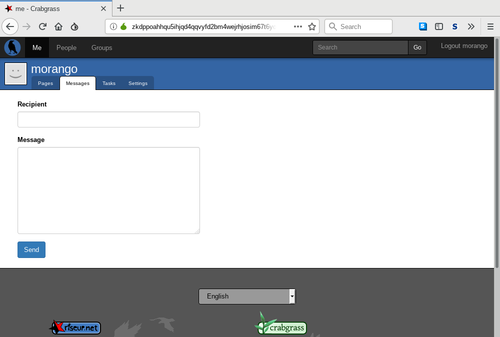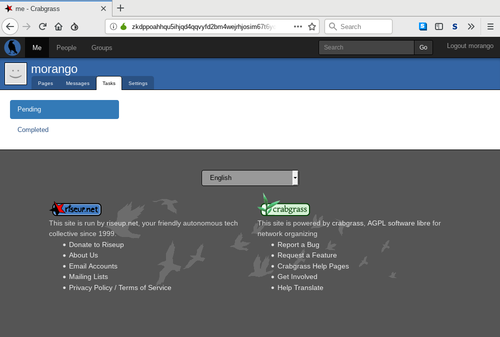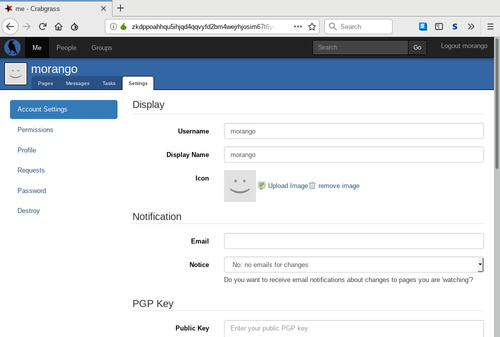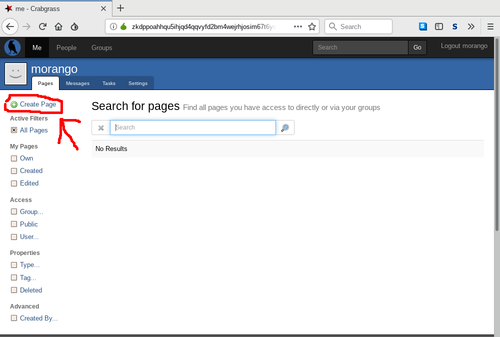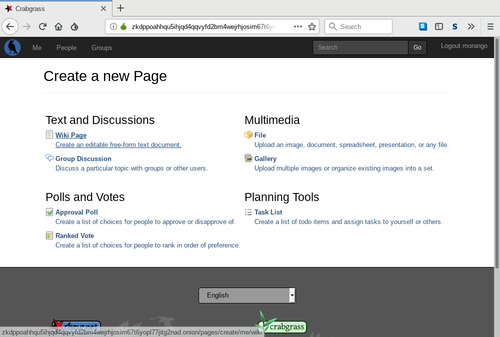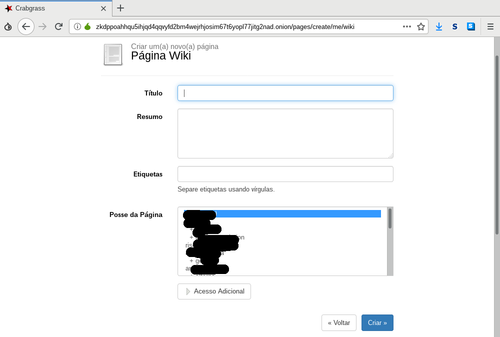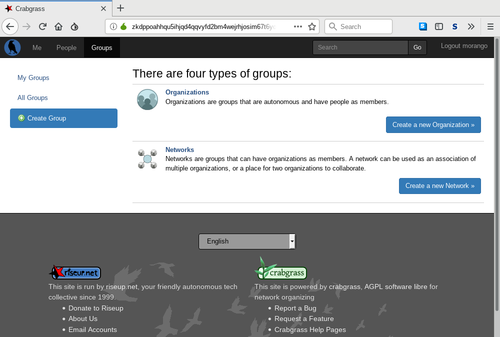Sobre o we.riseup.net¶
Antes de tudo, o crabgrass é um software de código aberto desenvolvido pela galera do Riseup e pode ser acessada pelo endereço we.riseup.net
Antes de mais nada, vejamos algumas perguntas comuns.
1) O que é o we.riseup.net / crabgrass?¶
É uma rede social construída com software livre, gerida pelo coletivo Riseup com a colaboração de pessoas de diversos lugares. É independente e não-comercial (mantida por doações). Em seu código estão embutidos valores como autonomia e cooperação, sendo sua principal função a organização de grupos e redes.2) Já tenho uma conta de email do riseup. Serve como credencial?¶
Uma conta no Crabgrass é diferente e totalmente separada de uma conta de email do riseup. Não há vínculos entre elas. Portanto, não é preciso ter um email do riseup para poder usar o Crabgrass.
Você pode cadastrar quantos perfis quiser (sem número de telefone, nem documento de identificação ou email).
3) O que é necessário informar para criar uma conta no Crabgrass?¶
As únicas informações necessária para usar o we são um nome de usuária e senha (um email é opcional para a recuperação da senha e recebimento de avisos).
4) Quais ferramentas essa rede oferece?¶
Se o Crabgrass foi pensado e desenvolvido para organizar coletivos e redes é importante saber que:
1) o software NÃO serve para:
- Fazer propaganda de si
- Fazer propaganda de produtos
- Espalhar massivamente informação (viralizar)
- Receber informação não requisitada
2) o software SERVE para:
- Organização de grupos e comitês de trabalho:
- receber atualizações de conteúdos do seu grupo
- compartilhar conteúdos (nos grupos ou publicamente)
- construir um repositório ou memória de informações do seu grupo
- Criação de conteúdos (ou páginas):
- documentos editáveis (texto em formato wiki, com links, figuras, tabelas, etc.)
- arquivos para compartilhamento
- galeria de imagens
- discussões em grupo
- enquetes
- votações qualificadas
- lista tarefas direcionadas
Como criar uma conta no Crabgrass?¶
1) Acesse we.riseup.net, entre no link ‘Crie uma nova conta’, escreva um nome de usuária e uma boa senha (lembre-se que a inserção de uma conta de email é opcional para recuperar sua conta e/ou receber avisos). O nome de usuária não precisa ter nada a ver com sua identidade real. Recomendamos o uso de pseudônimos (por que vais usar teu nome real para tocar um grupo de contestação?!).
.
.
.
2) Para destruir tua conta, vá na aba “Configurações”, e acione a função “Destruir”. Clique em destruir e pronto.
..
3) Lembre-se de descartar/destruir sua conta caso esteja inativa. Cuide do seu lixo. O Riseup depende de financiamento coletivo para alocação de servidores.
E agora? Como me encontro lá dentro?¶
A rede social We é composta por várias partes. Vamos primeiro olhar para os níveis sociais: individual, grupo e rede.
Níveis sociais:¶
São as 3 abas mais acima na janela à esquerda (ao lado da figurinha do corvo).
Eu:¶
Esta página que relaciona os conteúdos que tens participação. Essa página inicial é dividida primeiro em Avisos, que nos falam sobre pessoas querendo entrar nos grupos que participamos, pessoas querendo ser nossos contatos, pessoas que marcaram algo teu com uma estrela, mensagens recebidas, etc. Equivalente a “notificações”.
Segundo, temos as Páginas Recentes, que são as páginas onde aconteceram modificações recentes ou avisos de criações de páginas que você pode ver (dos grupos que participas ou de teus contatos). Ambas estão listadas em ordem cronológica. Nesta rede social, a visualização dos avisos não é mediada por algoritmos de preferência (todo mundo aparece!). As outras abas do Painel de Usuária estão descritas logo abaixo.
Pessoas:¶
Existem aí 3 opções:
Contatos: sua lista de contatos. O campo de pesquisa dessa opção só irá buscar alguém que já é seu contato.
Parceiras: não sei. Imagino que sejam contatos dos seus contatos.
Pesquisar: Pesquisa o nome de um contato na base de dados de toda a rede. Porém, algumas pessoas optaram por não estar disponíveis para serem contactadas (isso é uma opção de configuração pessoal. Ver “Configurações” no Painel de Usuária).
Grupos:¶
Existem 3 opções ali:
Meus grupos: lista dos grupos, redes e comitês dos quais fazes parte.
Pesquisar: pesquisa de grupos, redes e comitês visíveis. Lá podes procurar por grupos de interesse.
Criar grupo: vai para a página de criação de Organizações (grupos) ou Redes. (Para entender as diferenças de cada tipo de grupo, ver o tópico “Hierarquias de Acesso”). Essa página será descrita mais a frente como “Criar Grupos”.
Em geral, grupos públicos e abertos são raros. Mais comuns são os grupos privados. Às vezes eles permitem entrada direta (quero entrar e me coloco no grupo). Outras vezes, o grupo não está nem visível, sendo necessário receber um convite para participar. Veremos mais sobre isso em Configurações de Grupo
Abas do Painel de Usuária:¶
Painel:¶
É a página inicial, que contém no centro a seção “Avisos” e “Páginas Recentes”. Na lateral, à esquerda, temos uma lista dos grupos que participamos. Ver a seção “níveis sociais – eu” logo acima.
Páginas:¶
Uma página é o mesmo que um conteúdo e pode ser um documento-wiki, uma lista de tarefas, um arquivo compartilhado (pdf, ogg, .odt, etc.), uma galeria de imagens, etc. Nesta aba, é possível buscar pelos conteúdos que tens acesso (seja porque foste tu quem criou, compartilharam contigo, ou é de algum grupo que participas). As opções de filtros podem te ajudar a encontrar o que buscas. O mais importante aqui é o link “CRIAR PAGINA”. Isso será descrito abaixo no tópico “Criar Página”.
Mensagens:¶
Esta seção possibilita o envio de mensagens privadas aos seus contatos ou usuárias que optaram por receber msg de desconhecidos (ver “Configurações” na aba do Painel de Usuária).
Tarefas:¶
Caso tenhas sido designada para uma tarefa numa página do tipo “Tarefas”, ela irá aparecer aqui para ti. Tanto as que ainda precisam ser realizadas quanto as que já foram completadas.
Configurações:¶
Configurações de conta: lá é possível alterar o login, o nome que tu queres que as pessoas vejam (pode ser diferente do login) e o ícone (desaconselha-se a utilização de fotos pessoais ou que possam identificar a usuária). Além disso, é possível ativar o recebimento de notificações (seus “Avisos”) por email e ajustar o fuso horário e idioma.
Permissões: aconselha-se desmarcar as opções “Ver meus contatos?” e “Ver meus grupos?”. Fazendo isso garantes que só quem te conhece saberá quem és e protege os membros de seus grupos e contatos.
Perfil: melhor deixar em branco.
Pedidos: Aqui vão aparecer os pedidos que fizeste a alguém ou grupo, ou que pessoas fizeram para ti ou para grupos que participas. Pedidos podem ser relacionados a: ser contato, participar de um grupo ou rede, ou excluir alguém de um grupo. Dá para ver pedidos pendentes, aceitos e os recusados.
Senha: Permite alteração da senha de usuária.
Destruir: aqui podes destruir tua conta sem medo!
Criar Página:¶
Nesta seção podes criar textos e discussões em grupo, carregar arquivos, criar enquetes e levantar votações, bem como criar listas de tarefas.
Título: é o nome da página
Resumo: descrição breve do conteúdo
Etiqueta: o mesmo que “tags”. Isso facilita a busca (indexação).
Posse: especifica quem é dona da página ou conteúdo. Além de uma usuária, uma página pode pertencer a um grupo ou uma rede. Se a dona da página é um grupo, todo mundo que participa do grupo terá acesso à página (inclusive quem participa dos comitês).
Acesso adicional: especifica quem mais poderá acessar a página.
Tipos de páginas:¶
Wiki¶
Discussão¶
Votação¶
Arquivo¶
Galeria¶
Lista de tarefas¶
Criar grupos:¶
Organizações: é o que o tempo todo estamos chamando de grupos. Apenas pessoas são membras.
Redes: é um tipo de grupo que reúne grupos e/ou pessoas.
Hierarquias de acesso:¶
- Todo mundo que participa de um grupo tem o poder de modificar as configurações do grupo, adicionar ou excluir páginas (conteúdos), enviar convites para novas pessoas entrarem ou sugerir a exclusão de alguém.
- Pessoas formam grupos, redes ou comitês.
- Grupos e/ou pessoas formam redes.
- Comitês são subgrupos (mais conhecidos no mundo real como Grupos de Trabalho – GTs). Um comitê está sempre associado a um grupo. Pessoas de fora do grupo podem participar de comitês sem participar do grupo.
- Um conselho é um subgrupo com poderes administrativos especiais. É útil no caso de criares um grupo público onde qualquer pessoa pode participar, mas onde a opção de destruir o grupo ou excluir pessoas esteja na mão das pessoas do conselho (aquelas que mantêm e organizam o grupo).
Veja a wiki de permissões.
Recomendações:¶
- Use um pseudônimo, visto que a organização de rádios livres tem sido criminalizada.
- Não utilize ou faça upload de arquivos pessoais que possam indentificá-lx. Se possível, apague os metadados dos arquivos com o software MAT (linux).
- Podes criar mais de uma conta, mas lembre-se de destruí-la caso não estejas mais usando.
- A rede We é feita para organização e compartilhamento. Não faz nenhum sentido usá-la para fazer propagandas comerciais.
- Evite que seus grupos e contatos apareçam publicamente (veja subseção “Permissões” da seção “Configurações” logo acima)